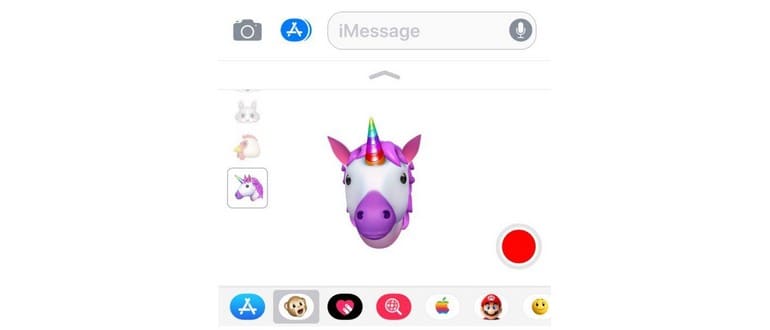Animoji è una delle principali nuove funzionalità software disponibili su iPhone X. Per chi non lo conoscesse, Animoji è una raccolta animata di personaggi, tra cui un simpatico mucchio di materia fecale, un unicorno, un cane, un gatto, un pollo, un panda, un maiale, una volpe, un alieno e altri ancora. Questa funzione sfrutta la fotocamera frontale con Face ID per rilevare le espressioni del tuo viso e riprodurle sui personaggi animati. Puoi registrare brevi clip di Animoji e inviarli a chi vuoi, rendendo i tuoi messaggi molto più divertenti e coinvolgenti.
Animoji è facile da usare, ma potrebbe passare inosservato. Infatti, è integrato all’interno dell’app Messaggi di iPhone e non è un’app separata. Per utilizzare Animoji, inizia dall’app Messaggi sul tuo iPhone. Qui di seguito trovi un tutorial dettagliato su come usare Animoji su iPhone X.
Animoji è disponibile solo sui modelli di iPhone X e successivi dotati di Face ID, quindi non lo troverai su iPhone 8, iPhone 7, iPad o modelli precedenti.
Come usare e inviare Animoji su iPhone
Sei pronto a creare e inviare un Animoji? Ecco come fare:
- Apri l’app Messaggi sul tuo iPhone X
- Inizia una conversazione con la persona a cui vuoi inviare un Animoji
- Tocca il pulsante App, che ha l’aspetto di un bastoncino di gelato
- Tocca l’icona della scimmia, che è una faccia da scimmia cartoon con la bocca aperta
- Scorri verso l’alto o verso il basso tra le icone dei personaggi Animoji a sinistra e scegli il tuo preferito:
- unicorno
- pollo
- topo
- cane
- gatto
- maiale
- panda
- mucchio sorridente di feci
- volpe
- alieno
- fantasma
- Guarda l’iPhone e fai delle smorfie o muovi la testa per vedere come l’Animoji si adatta alle tue espressioni facciali
- Quando sei pronto a registrare il video, tocca il grande pulsante rosso nell’angolo per iniziare a registrare il tuo Animoji
- Parla e fai facce come vuoi; l’Animoji seguirà i tuoi movimenti. Quando hai finito, tocca il pulsante rosso di stop
- Tocca il pulsante con la freccia blu per inviare l’Animoji al destinatario tramite Messaggi

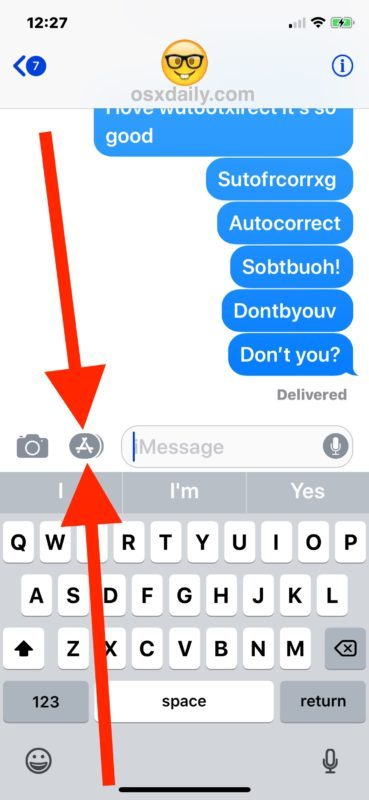
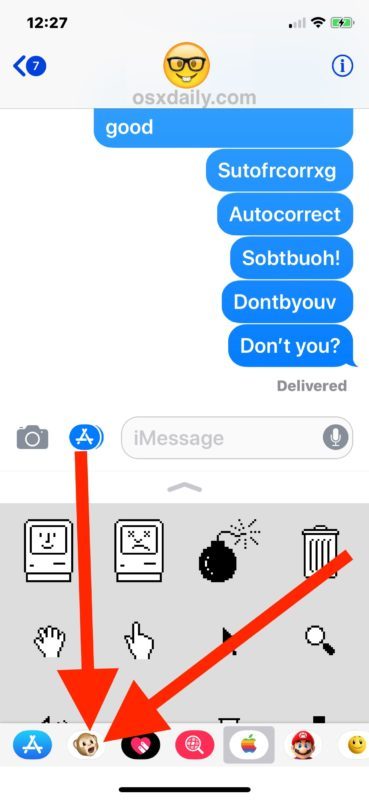
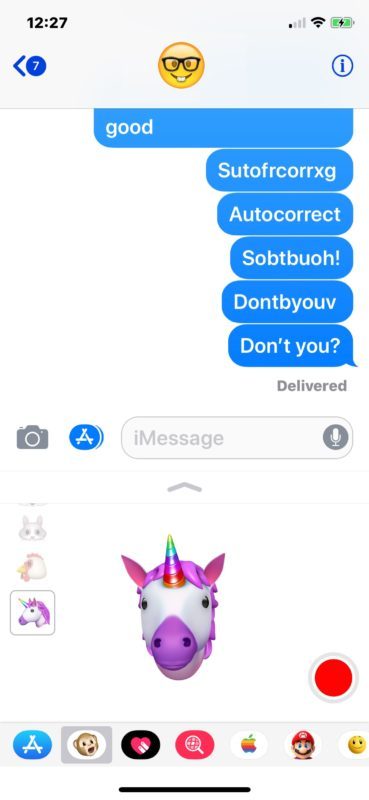
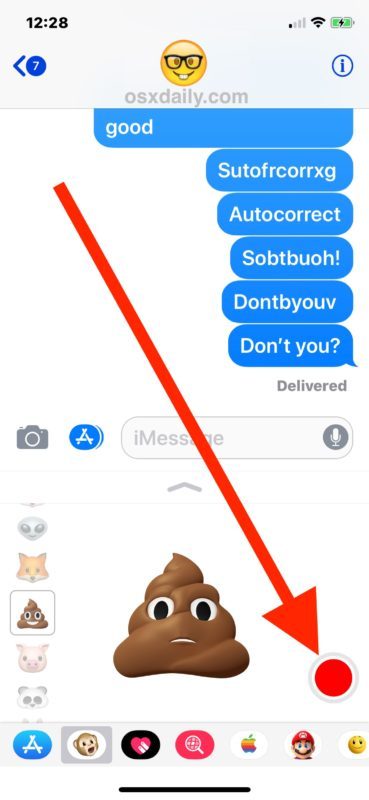
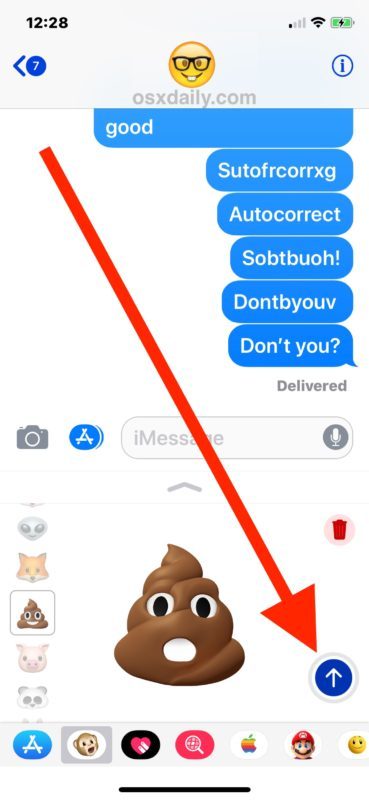
Il destinatario riceverà un breve video clip del tuo Animoji.
Ad esempio, ecco un Animoji delle feci sorridenti che imita le espressioni facciali umane, catturate dalla fotocamera Face ID dell’iPhone.
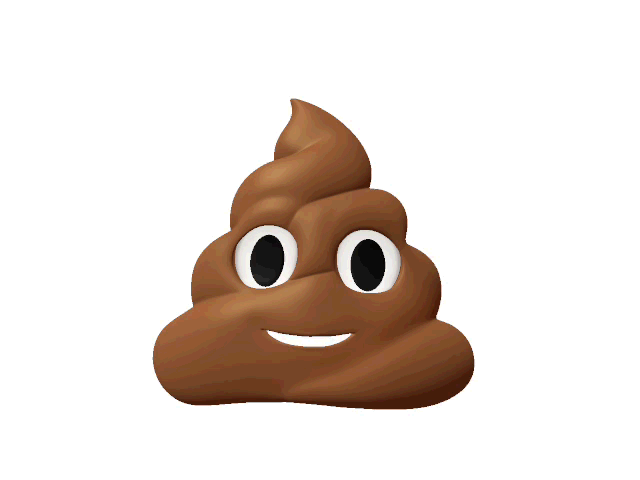
Se il destinatario ha un iPhone X o successivo, l’Animoji apparirà come un video in loop.
Se invece il destinatario utilizza un Mac o un modello di iPhone o iPad più vecchio, riceverà la registrazione dell’Animoji come un normale video in formato .mov.
Puoi salvare i messaggi video di Animoji?
Certo! La registrazione di Animoji rimarrà automaticamente nell’app Messaggi, a meno che tu non decida di eliminarla.
Inoltre, puoi salvare manualmente un Animoji come faresti con altre immagini o video in Messaggi su iOS o Mac.
(Una nota veloce: le registrazioni Animoji non sono GIF animate di default, ma puoi facilmente convertirle in GIF utilizzando strumenti come Drop To Gif o simili).
Puoi usare Animoji senza Face ID?
Sì, puoi utilizzare Animoji senza il riconoscimento facciale, anche se non hai abilitato Face ID sul tuo iPhone X.
Se possiedi un iPhone X, probabilmente hai già provato a usare Animoji, o magari lo hai visto in azione da qualcun altro, o anche in TV. La funzionalità di Animoji è stata mostrata in diversi spot di Apple e ha guadagnato popolarità in una miriade di video online.
Divertiti con Animoji! Saranno sicuramente una parte importante del software futuro per iPhone e iPad, proprio come gli adesivi in Messaggi, le app di messaggistica, le icone emoji e le altre divertenti e stravaganti funzioni integrate nell’app Messaggi di iOS.
Novità nel 2024: Evoluzione di Animoji
Nel 2024, Animoji si evolve ulteriormente, portando nuove funzionalità e personaggi. Gli utenti possono aspettarsi aggiornamenti che includono una gamma più ampia di animazioni e la possibilità di personalizzare ulteriormente i propri Animoji. Con l’introduzione di tecnologie avanzate di intelligenza artificiale, gli Animoji diventeranno ancora più realistici e reattivi alle espressioni facciali.
Inoltre, Apple sta lavorando per rendere Animoji compatibili con app di terze parti, permettendo agli utenti di utilizzarli non solo in Messaggi, ma anche in videochiamate e social media. Questo ampliamento delle possibilità renderà Animoji un modo ancora più coinvolgente per comunicare.
Con i nuovi aggiornamenti, gli utenti potranno anche salvare direttamente i loro Animoji come GIF animate, semplificando la condivisione su diverse piattaforme. Non vediamo l’ora di vedere come questa funzione si svilupperà e diventerà parte integrante della comunicazione digitale quotidiana!